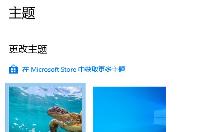Win10下选择多个文件后右键菜单项显示不全怎么办
默认情况下,用户在Win10文件资源管理器中一次性选择16个及以上数量的文件时,右键菜单就会出现内容显示不全面问题。这种设定是为了避免消耗大量内存导致的系统变慢及卡死问题。不过若是你确实有多个文件需要同时操作且电脑资源够充裕的话,那么完全可以突破系统默认限制。下面,小编就分享下Win10选择多个文件后右键菜单项显示不全问题的解决方法。

▲图片说明:15个文件同时选中后的右键菜单(个别项目每台电脑或有不同)

▲图片说明:16文件同时选中后的右键菜单项目
方法倒是不难,给注册表添加一个值就好,操作如下:
1、在Cortana搜索栏输入regedit,按回车键进入注册表编辑器
2、定位到
HKEY_CURRENT_USERSoftwareMicrosoftWindowsCurrentVersionExplorer

3、新建DWORD(32位)值,命名为MultipleInvokePromptMinimum(略长,别弄丢了字母……)
4、双击修改数值数据,注意选择数据格式为“十进制”,然后输入你想启用完整右键菜单的文件数量,比如下图中的“666”:

5、修改后点击“确定”,新值即时生效,如下图——

Win10下选择多个文件后右键菜单项显示不全问题的解决方法就介绍到这里了。按照上述步骤操作,右键菜单项数目就会成功突破限制。不过,小编建议大家最好还是尽量避免大批量文件同时操作,尤其是低配置运行慢的电脑,容易导致卡顿和死机不必要的麻烦。
分享:
相关推荐
- 【win10】 win10搜索框有图案怎么去掉 06-10
- 【win10】 win10电脑桌面上的图标不见了怎么办 03-19
- 【win10】 win10右下角天气怎么关 06-15
- 【win10】 win10电脑右下角图标怎么全部显示出来 09-10
- 【win10】 win10右下角任务栏折叠图标方法 09-10
- 【win10】 win10微软输入法删除了怎么恢复 09-10
- 【win10】 win10怎么禁用微软拼音输入法 09-10
- 【win10】 win10怎么设置图片开机密码 09-01
- 【win10】 win10怎么在桌面上添加快捷方式 08-29
- 【win10】 win10电脑剪贴板的内容存在哪里 07-13
本周热门
-
Win10应用商店网页版出现白屏提示"Access Denied"什么原因 2016/06/01
-
Win10开机提示intel undi pxe2.1错误的原因及解决方法 2016/09/03
-
Win10系统设置专用网络和公共网络的方法 2016/02/20
-
Win10出现内存不足的原因及解决办法 2016/03/10
-
win10Microsoft Store下载的软件在哪里 2020/06/18
-
win10账户头像在哪个文件夹 2020/06/23
-
win10打开管理员账户拒绝访问怎么办 2016/07/22
-
为什么笔记本win10 4g运存却只有2g可用 2016/07/30
本月热门
-
win10Microsoft Store下载的软件在哪里 2020/06/18
-
Win10应用商店网页版出现白屏提示"Access Denied"什么原因 2016/06/01
-
Win10开机提示intel undi pxe2.1错误的原因及解决方法 2016/09/03
-
win10账户头像在哪个文件夹 2020/06/23
-
win10可以关闭的服务有哪些 2020/07/01
-
win10WindowsApps拒绝访问怎么办 2020/06/18
-
win10个人热点怎么限制连接人数 2020/04/14
-
升级win10后找不到局域网共享电脑和打印机怎么办? 2017/02/20
-
win10主题在哪个文件夹 2020/06/19
-
win10虚拟键盘怎么调整大小 2020/03/31